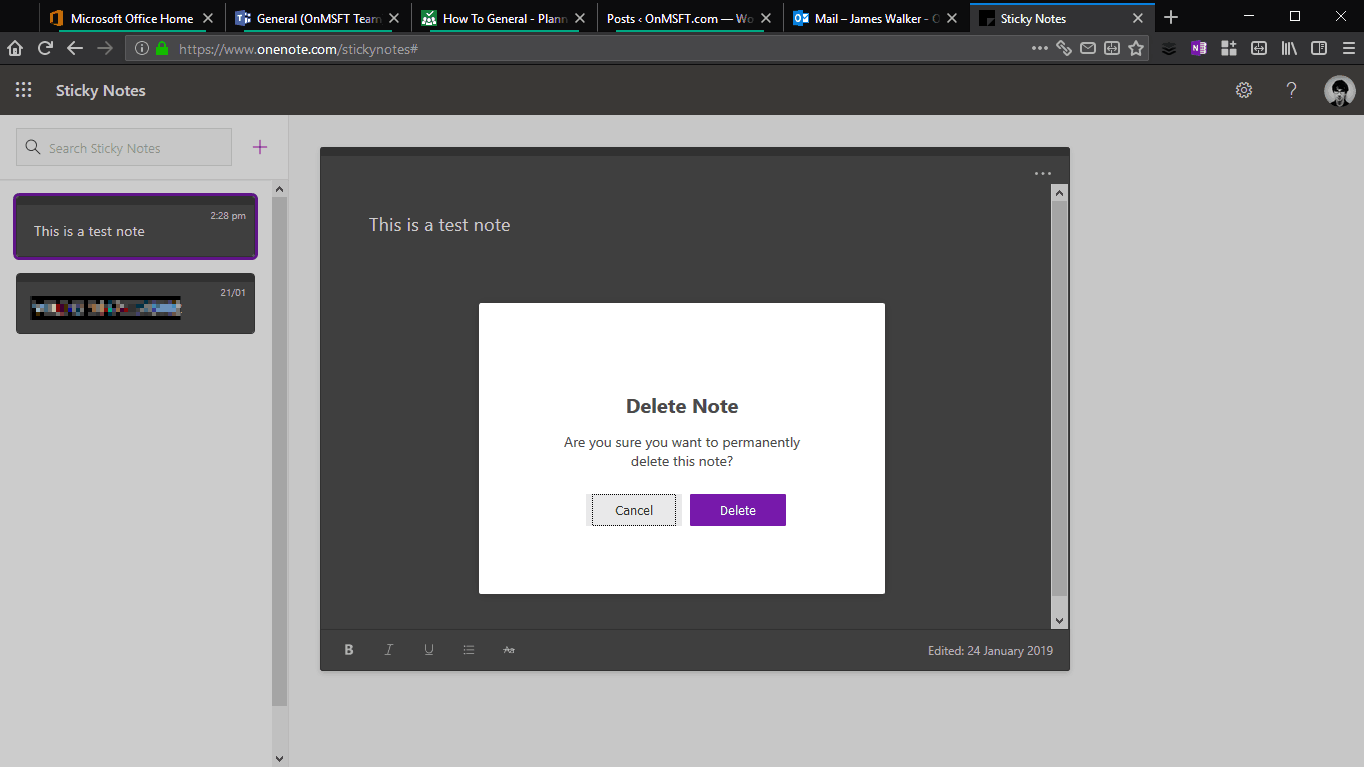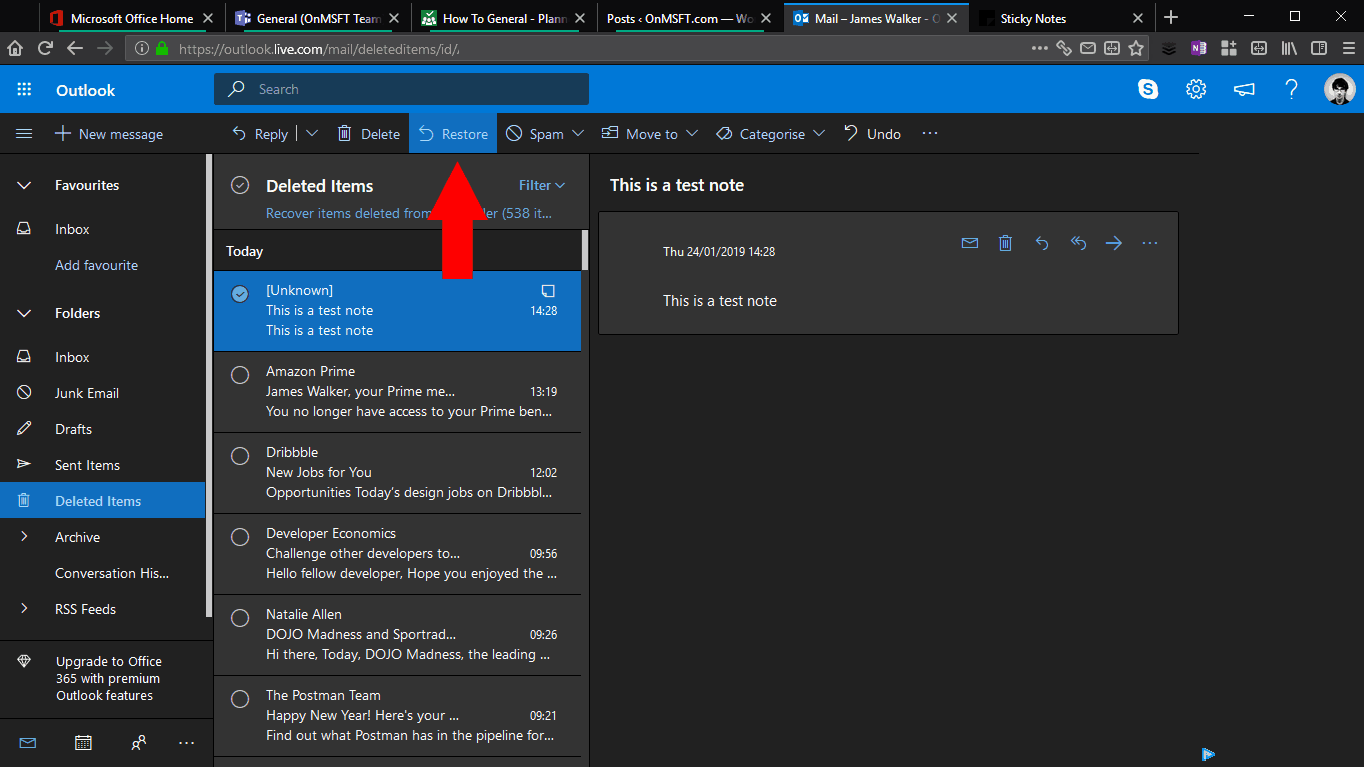Så här återställer du borttagna Windows-klisterlappar som du trodde var borta för gott
Microsoft har gett mycket mer uppmärksamhet åt sin Windows 10 Sticky Notes-app för sent. Appens senaste 3.0-utgåva rubrikerades av synkroniseringsstöd över flera enheter, som drivs av Outlook. Tyvärr kan du fortfarande inte återställa raderade anteckningar från appen – men synkroniseringsfunktionen i Outlook innebär att allt inte går förlorat om du av misstag tar bort något viktigt.
När du tar bort en anteckning med Windows 10-appen ombeds du att bekräfta borttagningen innan anteckningen försvinner från listan. Det finns ingen indikation på att du kan återställa anteckningen senare, men det finns ingen varning om att den kommer att vara borta för alltid. Onlineupplevelsen – en del av OneNote Online – frågar om du vill “permanent radera” anteckningen, men det här är faktiskt inte vad som händer.
Eftersom alla klisterlappar nu är synkroniserade med ditt Microsoft-konto via din Outlook-e-post hittar du alla raderade anteckningar hamnar i mappen “Borttagna objekt” i Outlook. För att återställa en anteckning, öppna bara Outlook – webbversionen, Windows 10 Mail-appen eller Outlook 2016-skrivbordsklienten – och gå till borttagna objekt.
Leta efter “Återställ” -knappen i vilken klient du använder. På objektet väljer du objektet och trycker på “Återställ” -knappen i den övre menyraden. Inom Outlook 2016 kan du behöva använda alternativet “Flytta” för att manuellt flytta anteckningen tillbaka till mappen “Anteckningar”. När den har återställts ska den automatiskt visas igen i appen Sticky Notes efter några ögonblick.